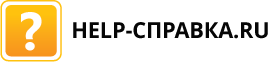За почти 30-летнюю историю существования RoboHelp и Help&Manual стали стандартом средств разработки справки и пользовательской документации в среде Windows. Сегодня покупка лицензии для большинства отечественных разработчиков документации стала практически не реальной. В этой статье я кратко расскажу о единственном отечественном аналоге — программе Dr.Explain.
Сразу оговорюсь: в этой статье я не буду сравнивать интерфейс и функционал данных программ. Это все равно, что сравнивать слона с комаром. Я лишь выскажу свое личное мнение, основанное на практике. В 2014-2015 годах я полтора года использовал Dr.Explain как основное средство документирования, предоставленное работодателем.
Если верить описанию на сайте компании-разработчика, ООО «Индиго Байт», г. Самара, «Dr.Explain — программа для быстрого создания файлов справки (help-файлов), справочных систем, on-line руководств пользователя, пособий и документации к программному обеспечению, изделиям, техническим и бизнес-системам». Dr.Explain поддерживает следующие выходные форматы: CHM, WebHelp, RTF и PDF. Действительно, сегодня это единственный отечественный аналог RoboHelp и Help&Manual и самое дешевое средство разработки справки. На дату написания статьи лицензия на одного пользователя стоит 16 000 руб., и 22 000 руб. с возможностью совместной работы (доступ к платформе TiWri.com).
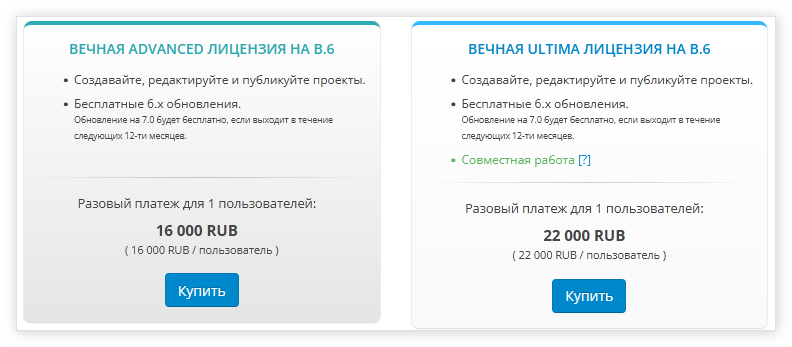
Автоматическое документирование
Ключевая особенность программы Dr.Explain — это так называемая функция автоматического документирования. Согласно встроенному в программу справочнику, «Dr.Explain захватывает окна запущенных приложений или загруженных сайтов и автоматически распознает контролы. Программа автоматически создает аннотированные скриншоты с нумерованными выносками и метками». Это на 100% подтверждается как личным опытом, так и справкой, встроенной в версию 6.3. По факту получается документация, похожая на комикс: снимки окон, выноски с названиями элементов управления и их описанием.
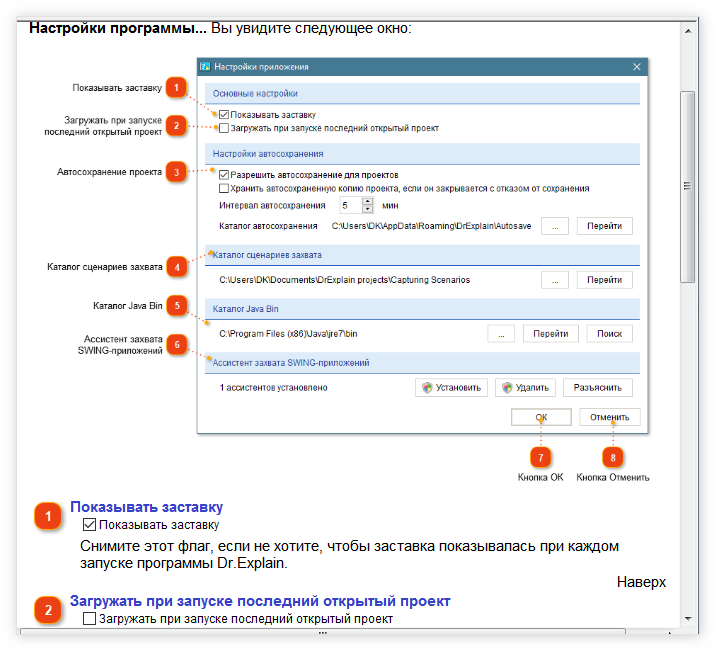
Делается это действительно быстро и автоматически. Остается только добавить текст. В некоторых случаях это оправдано и удобно, например, когда нужно описать ряд окон с большим количеством полей, кнопок, флажков и других элементов управления. Но, несмотря на то, что лучше один раз увидеть, чем сто раз услышать, я сторонник подхода к пользовательской документации, согласно которому иллюстрации вторичны и призваны подкреплять текст.
Визуальный редактор
В плане работы с текстом в Dr.Explain с 2014 года ничего радикально не изменилось. В программу действительно встроен визуальный редактор, позволяющий вставлять в документацию основные объекты, а также как-то работать с ними. Это текст, таблицы, иллюстрации, видео, ссылки, якоря, html-код, переменные и даже мини-оглавления. Но визуальный редактор не просто по-спартански скромен. Он, как будто, обрезан со всех сторон Прокрустом. Мне не хватало отображения непечатных символов, вставки специальных символов, логических условий вывода контента и т.д. (этот список можно долго продолжать).
И вроде бы всё отлично — поддерживается возможность работы со стилями. Но постоянно сталкиваешься с какими-то нестыковками. В настройках стиля нет выравнивания текста, предварительный просмотр не соответствует фактическому отображению в редакторе. Зато есть сортировка стилей по алфавиту в прямом и даже в обратном порядке, которая не работает. Не совсем понятно, для чего техническому писателю сортировка стилей по алфавиту.
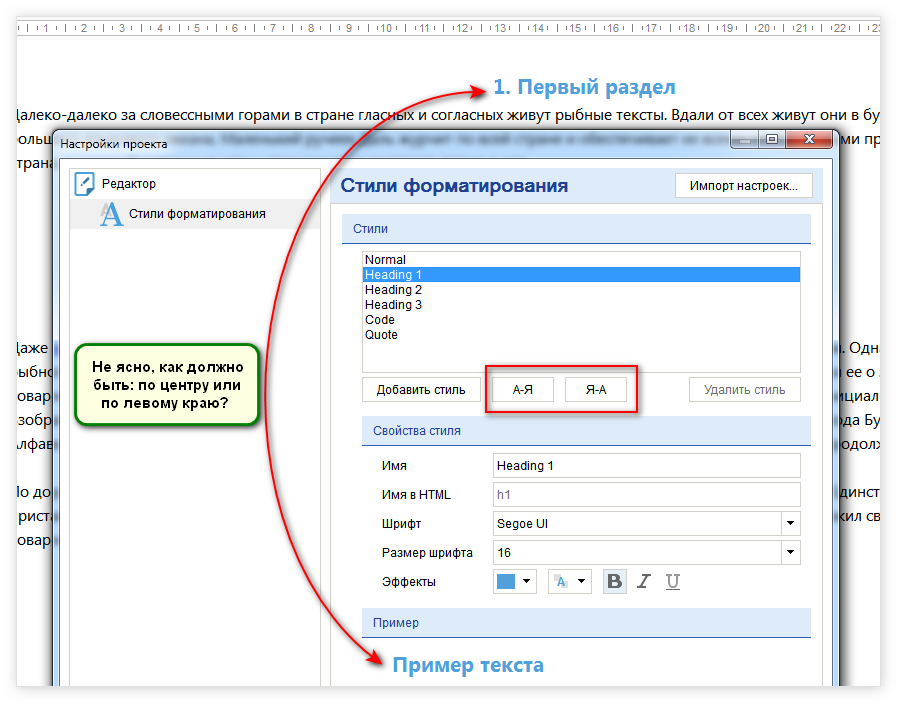
Со спелл-чекером также нестыковка. По умолчанию проверка орфографии выключена, а к спелл-чекеру подключен только английский словарь. Даже в проекте на русском языке… Русский словарь, как и проверку орфографии нужно включать отдельно. Хорошо, что русский словарь есть в комплекте!

Нельзя не сказать и о положительных моментах Dr.Explain. На мой взгляд, в первую очередь стоит отметить вкладки предварительного просмотра для форматов CHM, HTML и PDF. Это действительно удобно — посмотреть результат без сборки и при необходимости настроить ту или иную область отображения контента.
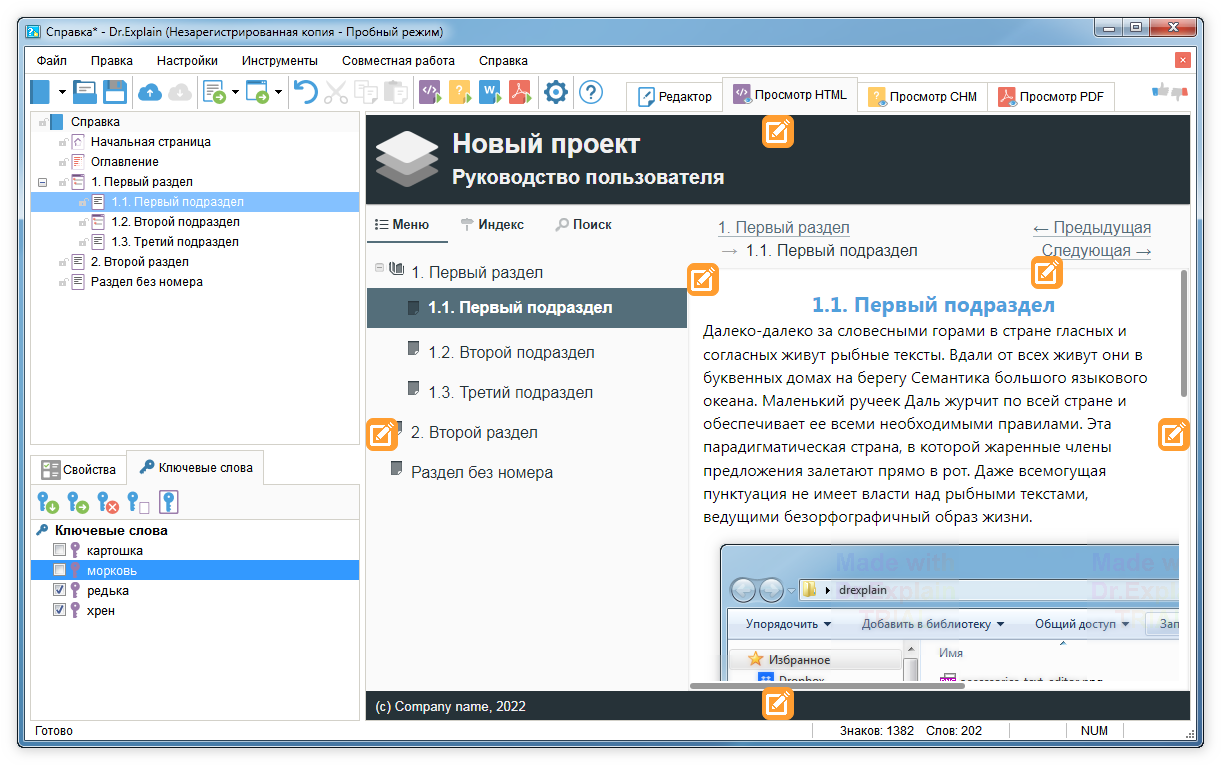
Во-вторых, это принцип работы с ключевыми словами. Удобно видеть все ключевые слова проекта в форме списка. Здесь либо назначаешь существующее ключевое слово для раздела, либо вводишь новое. Экономит время во время проверки падежных окончаний ключевых слов. Но мне было бы удобнее, если бы вкладки Свойства и Ключевые слова были бы справа от редактора.
Выводы
Если вам нужно быстро описать много окон с большим количеством элементов управления, а также поддерживать это описание, Dr.Explain будет самым бюджетным решением. Краткий видеокурс на русском языке позволит быстро освоить работу с программой. Но имейте в виду, что Dr.Explain — не единственная программа, с помощью которой можно автоматически создавать аннотации для рисунков. Если бюджет позволяет, стоит рассмотреть HelpSmith.
Вы скажете, я предъявляю слишком высокие требования? У меня слишком высокие ожидания? Смотрите: первая версия RoboHelp вышла в 1992 г., Help&Manual — в 1997 г., Dr.Explain — в 2005 году. Длина пути сопоставима, а результат отличается, как небо и земля…
Разработка расширений Joomla